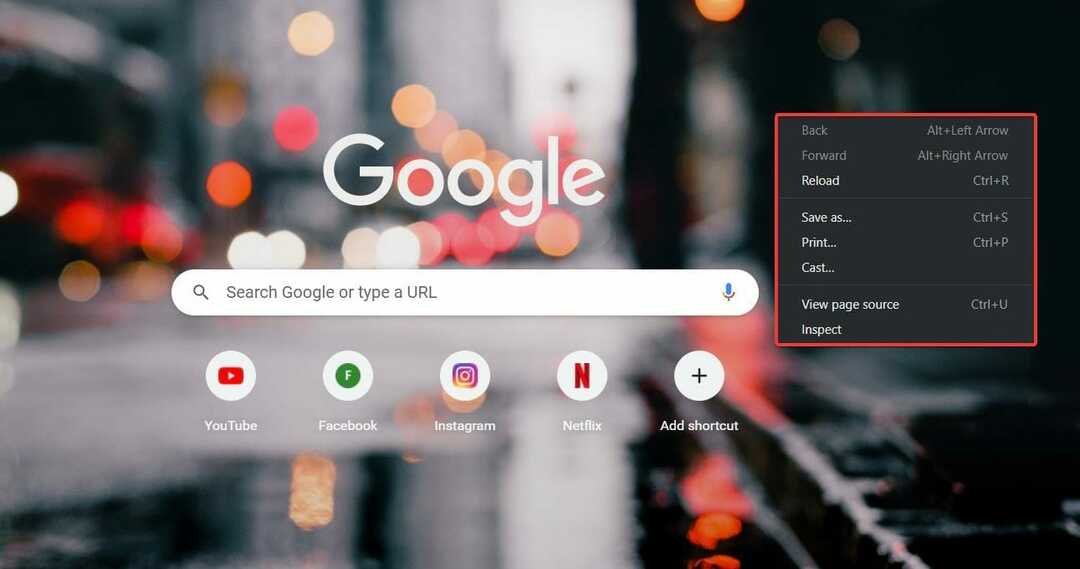Non cercare di ricordare tutte le tue password, te ne servirà solo una per gestirle tutte! Mantieni tutte le tue password al sicuro in un unico posto e accedervi facilmente con questo gestore di password dedicato. Questo è quello che fa:
- Genera password casuali complesse per te
- Sincronizza i dati di accesso tra i tuoi dispositivi
- Archivia le tue password e i dati di accesso in un deposito crittografato personale
Pilota automatico per tutte le tue password
Nell'era in cui la popolazione generale privilegia sempre di più la privacy, i gestori di password sono un must. Chrome offre il suo Smart Lock nativo per l'archiviazione e la gestione delle password, ma alcuni utenti lo trovano inadatto al lavoro. Tuttavia, che ti piaccia o no, Chrome ti chiederà di salvare le credenziali ogni volta che accedi.
Oggi ti spieghiamo come farlo in pochi semplici passaggi. Se sei di fretta, di seguito troverai le istruzioni passo passo.
Come disattivare Chrome Smart Lock
Google Chrome è, ad oggi, il leader indiscusso del mercato dei browser con circa il 58% della quota di mercato. E per una buona ragione. Google utilizza completamente questo browser multipiattaforma, consentendo agli utenti di sincronizzazione tra più dispositivi, comprese le password. Oltre a ciò, ha un'abbondanza di estensioni e racchiude un'interfaccia utente ben riconosciuta e abbastanza personalizzabile.
- LEGGI ANCHE: LastPass rimuove le restrizioni di sincronizzazione per tutti gli utenti
Ora, anche se Chrome offre Smart Lock (avrai bisogno di un account Gmail per questo), il gestore di password integrato, molti utenti non vogliono usarlo. Alcuni di loro non hanno bisogno che le loro password vengano salvate mentre altri usano un gestore di password di terze parti (come LastPass). Ad ogni modo, tutti gli utenti di Chrome riceveranno, per impostazione predefinita, richieste ogni volta che viene visualizzato un campo della password. Il messaggio "Vuoi che Google Chrome salvi la tua password?" prompt può essere un fastidio per gli utenti non interessati.
- LEGGI ANCHE: Google Smart Lock vs LastPass: i migliori strumenti per la gestione delle password
Inoltre, Smart Lock di Chrome è abbastanza affidabile in quanto memorizza le password, i segnalibri e la cronologia di navigazione sul cloud storage. Tuttavia, ci sono molti svantaggi e vantaggi su cui devi contare se alla fine decidi di utilizzare questo gestore di password integrato. Infine, se sei certo che farai meglio senza di esso e quei frequenti prompt, ecco come disabilitarlo per sempre:
- Fare clic sul menu a 3 punti nell'angolo in alto a destra e aprire impostazioni.

- Fare clic sul menu a 3 righe nell'angolo in alto a sinistra ed espandere Impostazioni avanzate.

- Scegliere Le passworde forme.

- Selezionare Gestisci le password.

- disattivare Gestione delle password e confermare le modifiche.

- Se vuoi disabilitarlo per tutti i dispositivi, vai a passwords.google.com e disattiva Smart Lock lì.
Inoltre, qui puoi eliminare le password salvate in precedenza.
Questo dovrebbe farlo. Si spera che questo sia stato abbastanza buono per sollevarti dal fastidioso prompt. In caso di domande o suggerimenti, comunicacelo nella sezione commenti qui sotto.
STORIE CORRELATE DA VERIFICARE:
- Google Chrome ora supporta le notifiche del Centro operativo di Windows 10
- 5 delle migliori VPN da utilizzare per Google Chrome nel 2018
- Attenzione: queste estensioni VPN per Chrome perdono il tuo DNS
- Il prossimo Chrome 66 di Google porta la disattivazione automatica della riproduzione automatica